instalare CISS pe Stylus Photo P50 Epson
1. Scoateți șurubul de găuri de aer.

2. În locul lor am pus filtrele de aer.

3. Conectarea imprimantei la o sursă de alimentare și porniți-l.
4. Deschideți capacul și așteptați până când căruciorul va părăsi poziția de înlocuire.
5. deconectați imprimanta de la sursa de alimentare.
6. Scoateți clema.

7. Scoateți capacul.

8. Scoateți cartușele.
9. Deplasează transportul spre dreapta.

10. O unitate de cartuș filetat sub transversală.

11. Întoarceți transportul în poziția de înlocuire și montează cartușul până când se fixează.

12. Deplasează transportul spre dreapta, până la sfârșitul anului.

13. Instalați suportul în formă de T și fixați-l într-o buclă.

14. transport Mutare la stânga și apoi dreapta. Ne uităm la Plume mutat liber.

15. Clip Clay pe corpul imprimantei și fixați-l într-o buclă.

16. Împingeți senzorul deschis capacul. Cred că se poate face cu ușurință cu o bucată de hârtie groasă, în loc de spumă.

17. Conectarea imprimantei la o sursă de alimentare și porniți-l.

18. În cazul în care indicația de înlocuire a cartușului (luminează buton central roșu) este apăsat pe butonul de resetare (localizat pe cartuș) timp de 5-7 secunde.

19. Noi apăsați butonul „drop“ (de mijloc, roșu).

20. Închideți capacul și după câteva minute, imprimanta este pregătită să imprime. Ea nu specifică exact cât de mult să aștepte.
Rezervoarele de cerneală trebuie să fie pe același plan cu imprimanta. Este recomandabil să se apropie de el pe aceeași masă.

Imprimați o verificare a duzelor. Du-te la meniul „Start“> „Dispozitive și imprimante“. Faceți clic pe butonul din dreapta al mouse-ului pe «Epson Stylus Photo P50». Alegeți - "Setări imprimantă"> "Tools"> "Verificare".
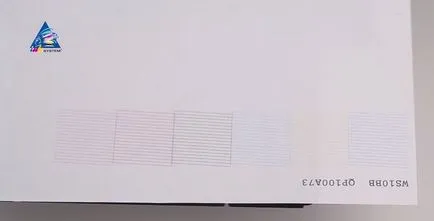
După CISS instalat și să ruleze în curând trebuie să arunce contra minerit. În caz contrar, imprimanta nu va imprima.
scutece concluzie
Instalarea CISS CHERNIL.NET
Iată instalarea magazinului CHERNIL.NET CISS
Imprimare cu plăcere.